ইমেজ প্রসেসিংয়ের অন্যতম প্রয়োজনীয় অপারেশন হ'ল সামগ্রিকভাবে কোনও বস্তু বা চিত্রের রঙ পরিবর্তন করা বা সংশোধন করা। অ্যাডোব ফটোশপ একটি সার্বজনীন ডিজাইনারের সরঞ্জাম যার মধ্যে অনেকগুলি সরঞ্জাম রয়েছে যা আপনাকে সবচেয়ে কার্যকর এবং দ্রুত উপায়ে এই অপারেশনটি সম্পাদন করতে দেয় allow
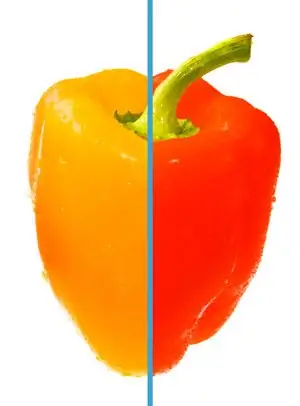
নির্দেশনা
ধাপ 1
রঙ পরিবর্তন অপারেশন প্রযুক্তিগতভাবে দুটি পর্যায়ে বিভক্ত:
- প্রথমত, চিত্রের যে অংশটি রঙ সংশোধনের সাপেক্ষে হবে সেই অংশটি হাইলাইট করা একভাবে বা অন্য কোনওভাবে প্রয়োজন, - দ্বিতীয়ত, এটি আসলে নির্বাচিত খণ্ডের বর্ণ বৈশিষ্ট্যগুলি পরিবর্তন করার খুব অপারেশন।
অ্যাডোব ফটোশপ প্রোগ্রামের অস্ত্রাগারে এমন এক ডজনেরও বেশি বিভিন্ন সরঞ্জাম রয়েছে যার সাহায্যে আপনি চিত্রের রঙকে একভাবে বা অন্যভাবে প্রভাবিত করতে পারেন। তাদের মধ্যে কিছুগুলির প্রভাবের অঞ্চলটি স্বয়ংক্রিয়ভাবে নির্বাচনের জন্য একটি অন্তর্নির্মিত সিস্টেম রয়েছে, অন্যদের ব্যবহারের দ্বারা বোঝা যায় যে একটি খণ্ড আগে থেকেই বেছে নেওয়া হয়েছে।
বর্ণালীগুলির নির্দিষ্ট অঞ্চলের রঙগুলি সংশোধন করা প্রায়শই প্রয়োজন। উদাহরণস্বরূপ, চিত্রের সমস্ত হলুদ টোন আরও উজ্জ্বল হওয়া উচিত, বা নীল-সবুজ টোনযুক্ত অঞ্চলগুলি কেবল সবুজ হয়ে যাওয়া উচিত etc.
এই ধরণের অপারেশন করতে, আপনি সর্বাধিক সাধারণ এবং জনপ্রিয় হিউ / স্যাচুরেশন ফাংশনটি ব্যবহার করতে পারেন। ফটোশপ প্রোগ্রামের আধুনিক সংস্করণগুলিতে এটি দুটি আকারে প্রয়োগ করা হয়েছে। প্রথমত, আপনি একবারে এটি একটি ছবিতে প্রয়োগ করতে পারেন। (মেনু চিত্র> সমন্বয়> হিউ / স্যাচুরেশন) এবং দ্বিতীয়ত, আপনি একটি সমন্বয় স্তর তৈরি করতে পারেন যা একই ফাংশনটি বহন করবে। (মেনু স্তরসমূহ> নতুন সামঞ্জস্য স্তর> হিউ / স্যাচুরেশন) দ্বিতীয় বিকল্পটির বিশেষত্বটি হ'ল তৈরি ফলাফলের প্যারামিটারগুলি যতবার ইচ্ছা ততবার সংশোধন করা যায়, সেরা ফলাফল অর্জন করে। প্রথম ক্ষেত্রে, মূল চিত্রটির ওপরে রূপান্তরটি নির্দিষ্ট পরামিতিগুলির সাথে একবার এবং সকলের জন্য বাহিত হয়। আপনার প্রয়োজনীয় পদ্ধতিটি একটি নির্দিষ্ট প্রসঙ্গ থেকে বেছে নেওয়া হয়েছে: আপনার যদি জটিল মাল্টি-স্টেজ রঙ সংশোধন কাজ থাকে, তবে এটি এক বা একাধিক সমন্বয় স্তর তৈরি করা ভাল।
আপনি যে কোনও বিকল্প চয়ন করুন, হিউ / স্যাচুরেশন সেটিংস একই। উপরের তালিকায় আপনি বর্ণালী পরিসীমাটি নির্বাচন করতে পারেন যাতে পরিবর্তনগুলি করা হবে - ডিফল্টরূপে এটি ছয়টি প্রাথমিক রঙের একটি মানক নির্বাচন। এর অধীন স্লাইডারগুলি নির্বাচিত অঞ্চলের রঙ পরিবর্তন করার আইন সেট করে। প্রথম প্যারামিটারটি টোনাল শিফটের জন্য দায়ী, দ্বিতীয় - রঙের তীব্রতার জন্য, তৃতীয় - এর উজ্জ্বলতার জন্য।
নীচে, দুটি বর্ণাল রেখাচিত্রে, স্পষ্টভাবে দেখানো হয়েছে যে কীভাবে চিত্রের বর্ণালী পরিবর্তন ঘটবে। আপনি যদি ঘনিষ্ঠভাবে লক্ষ্য করেন তবে এই দুটি বর্ণালী বারের শীর্ষে ছোট ছোট অতিরিক্ত স্লাইডার রয়েছে যা আপনি সেই রঙের ক্ষেত্রটিতে সূক্ষ্ম সুরতে যেতে পারেন যেখানে প্রভাবটি প্রয়োগ করা হবে।
হিউ / স্যাচুরেশন এর পরিবর্তে, একইভাবে, আপনি বাছাই করা রঙ ফাংশন প্রয়োগ করতে পারেন (এটি একটি সামঞ্জস্য স্তর হিসাবে এবং একই মেনুগুলির পাশে অবস্থিত ওয়ান-টাইম কমান্ড হিসাবেও প্রয়োগ করা হবে)। এর বর্ণালী রেঞ্জগুলির তালিকা একই রকম। রঙ পরিবর্তন করার পদ্ধতিটি অন্যভাবে প্রয়োগ করা হয় - এখানে সেটিংস ইঞ্জিনগুলি পৃথক রঙ চ্যানেলের জন্য দায়ী। কখনও কখনও এটি হিউ / স্যাচুরেশন ব্যবস্থার চেয়ে বেশি সুবিধাজনক।
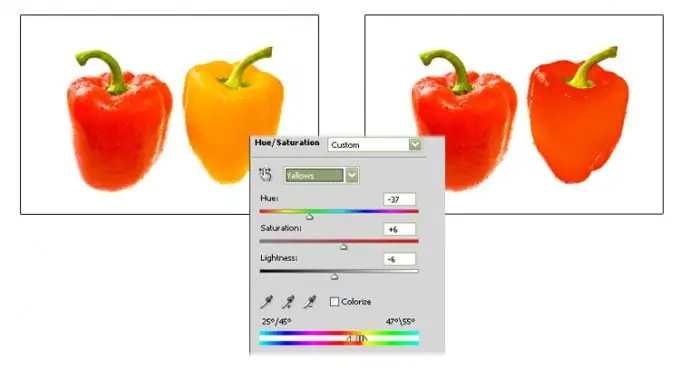
ধাপ ২
বিকল্পভাবে, যদি আপনার অঞ্চলটি পুনরায় রঙ করার জন্য নির্দিষ্ট রঙ নির্দিষ্ট করতে হয় তবে আপনি রঙের বদলে ফাংশনটি ব্যবহার করতে পারেন। এটি চিত্র> অ্যাডজাস্টমেন্টস> রঙের মেনু প্রতিস্থাপনে উপলভ্য। খোলার কার্যকারী উইন্ডোর উপরের অংশে, একটি নির্বাচন ক্ষেত্র রয়েছে যেখানে আইড্রোপার সরঞ্জাম ব্যবহার করে, আপনি একটি নমুনা হিসাবে চিত্রের একটি নির্দিষ্ট বর্ণ বিন্দু নির্দিষ্ট করতে পারেন। আপনি অতিরিক্ত পয়েন্ট যুক্ত করে ব্যাপ্তিটি প্রসারিত করতে পারেন বা বিপরীতে অপ্রয়োজনীয় শেডগুলি বিয়োগ করে রঙ নির্দিষ্ট করতে পারেন - এর জন্য যথাক্রমে একটি অ্যাড এবং বিয়োগ আইড্রোপার রয়েছে।একটি ছোট কালো এবং সাদা বাক্সে, আপনি নির্বাচিত রঙের অঞ্চলগুলিকে কীভাবে সাদা রঙ করা হয় এবং যে অঞ্চলগুলি কালোতে রূপান্তর দ্বারা প্রভাবিত হয় না তা আপনি নিয়ন্ত্রণ করতে পারেন। আপনার কাজটি এই উইন্ডোতে একটি পরিষ্কার মুখোশ পাওয়া যা সঠিকভাবে পুনরায় রঙ করা হবে সে সম্পর্কে আপনার প্রত্যাশা পূরণ করে।
কার্যকারী উইন্ডোর নীচে পরিচিত হিউ / স্যাচুরেশন পরামিতি রয়েছে। তাদের সহায়তায় একটি নতুন রঙ তৈরি হয়।
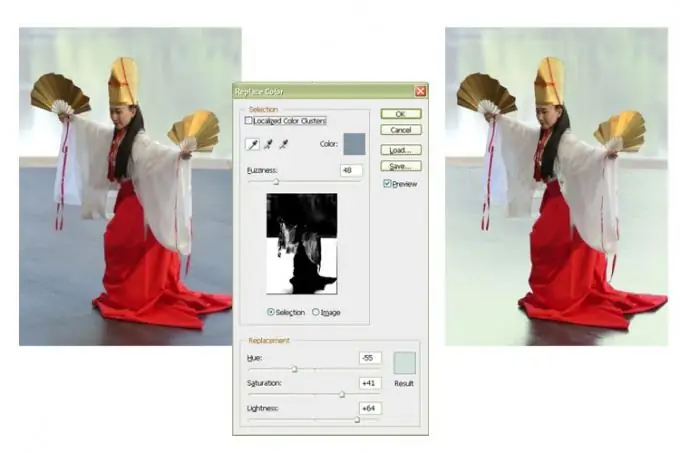
ধাপ 3
যাইহোক, প্রায়শই সাধারণভাবে কিছু রঙিন টোন নয়, তবে চিত্রটির একটি নির্দিষ্ট অঞ্চলটি পুনরায় রঙ করা প্রয়োজন। তারপরে নির্বাচনের পর্যায়ে এবং রঙ সংশোধন পর্যায়ে ঘুরে আসতে হবে।
ফটোশপ প্রোগ্রামে কোনও চিত্রের ক্ষেত্র নির্বাচন করতে, বিভিন্ন আলাদা সরঞ্জামও রয়েছে।
যদি সাইটের কনট্যুরের স্পষ্ট সীমানা থাকে এবং এটি একটি ভাঙ্গা বক্ররেখার আকারে উপস্থাপন করা সহজ হয় তবে আপনি বহুভুজিক লাসো সরঞ্জামটি ব্যবহার করতে পারেন। এর সাহায্যে, আমরা ঘেরের চারপাশে প্রয়োজনীয় অঞ্চলটি বৃত্তাকার করি। পললাইনটি বন্ধ হয়ে গেলে, নির্বাচনের রূপরেখা ঝাঁকুনিতে শুরু হয়। এর অর্থ হ'ল আমরা এখন প্রয়োগ করি এমন কোনও রূপান্তর ফাংশন কেবলমাত্র সেই অঞ্চলকে প্রভাবিত করবে যা আমরা নির্বাচন করেছি।
এখন আপনি নির্বাচিত খণ্ডের রঙ পরিবর্তন করতে পারেন। আসুন উদাহরণ হিসাবে একই হিউ / স্যাচুরেশন ব্যবহার করি। তবে এখন, আপনি ড্রপ-ডাউন তালিকায় কোনও কিছুই চয়ন করতে পারবেন না - পছন্দটি ইতিমধ্যে হয়ে গেছে। ডিফল্টরূপে, মাস্টার মান রয়েছে, অর্থাত্ রূপান্তরটি পুরো বর্ণালীতে প্রযোজ্য হবে। আপনি মূলটির সাথে সম্পর্কিত রঙটি সংশোধন করতে পারেন বা রঙিন বাক্সটি পরীক্ষা করে একটি রঙের টোন দিয়ে পুরো অঞ্চলটিকে "রঙ করতে" করতে পারেন। এই ক্ষেত্রে, তিনটি ইঞ্জিন পুরো অঞ্চলটির জন্য একক রঙের ছায়া নির্ধারণ করবে।
অবশ্যই, চিত্রের প্রয়োজনীয় স্থানগুলি কেবলমাত্র লাসো সরঞ্জামটি ব্যবহার করেই নয়, অন্য আরও অনেক উপায়ে নির্বাচন করা যেতে পারে: উদাহরণস্বরূপ, যাদু যাতায়াত এবং দ্রুত নির্বাচন সরঞ্জাম যা স্বয়ংক্রিয়ভাবে চিত্রের সাথে সামঞ্জস্য করে। আপনি একটি আদর্শগতভাবে আলাদাভাবে যেতে পারেন এবং বন্ধ রূপক নীতি অনুসারে নয়, তবে একটি কালো এবং সাদা মুখোশের আকারে চিত্রটিতে সুপারিম্পোজড একটি নির্বাচন তৈরি করতে পারেন। এটি করার জন্য, একটি মাস্ক সম্পাদনা মোড রয়েছে (আপনি এটিতে স্যুইচ করতে পারেন এবং কিউ কী টিপুন, বা সরঞ্জামদণ্ডের নীচে সংশ্লিষ্ট আইকনটি টিপে)। এখন মুখোশটি জ্যামিতিক আদিমগুলি থেকে তৈরি ইত্যাদি ব্রাশ দিয়ে আঁকতে পারে etc.
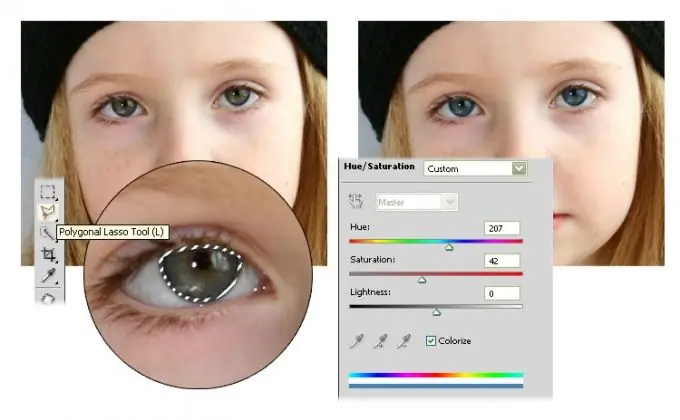
পদক্ষেপ 4
প্রোগ্রামের সম্ভাবনাগুলি বিস্তৃত, সেগুলি অধ্যয়ন করে আপনি আপনার অভিজ্ঞতাটি প্রসারিত করবেন, আরও এবং আরও নিখুঁত ফলাফল অর্জন করবেন। পরীক্ষা করুন, উদাহরণস্বরূপ, অন্যান্য অ্যাডোব ফটোশপের রঙ পরিবর্তনকারী ফাংশনগুলি ব্যবহার করুন - চিত্র> অ্যাডজাস্টমেন্টস মেনু থেকে রঙের ভারসাম্য, তারতম্য, ফটো ফিল্টার ইত্যাদির প্রত্যেকটির নিজস্ব নির্দিষ্ট রঙ সংশোধন অ্যালগরিদম রয়েছে যা সম্পাদন করার জন্য প্রয়োজনীয় এবং সুবিধাজনক বিভিন্ন রঙ পরিবর্তন কর্ম।






